Cómo usar Snapchat Memories para guardar instantáneas e historias
Snapchat Memories ofrece una manera perfecta de guardar tus momentos más preciados, haciéndolos fácilmente accesibles con un simple toque. Este tutorial lo guía a través de los pasos necesarios para guardar instantáneas e historias en Snapchat Memories, lo que le permite capturar, revisitar y revivir sus momentos especiales.
Cómo guardar instantáneas e historias en Snapchat Memories
El método para guardar instantáneas e historias en Memories en Snapchat es bastante simple. Puedes hacerlo antes y después de publicar una historia desde la aplicación Snapchat, pero no desde tu navegador de escritorio o el cliente de escritorio.
Guardar un nuevo complemento en Memories
Para guardar una nueva instantánea en Memories, tome una instantánea en la aplicación Snapchat ( Android | iOS ) y luego toque el botón «Guardar» en la parte inferior de la pantalla.
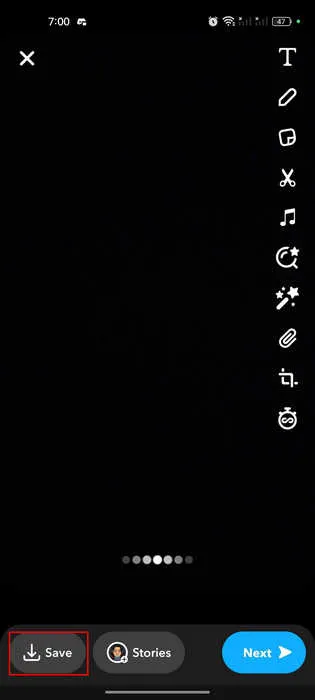
Verá un mensaje emergente que indica que el complemento se ha guardado.
Guardar una historia en recuerdos
Si desea guardar una historia que publicó anteriormente, siga estos pasos.
Haz clic en el icono de tu perfil en la parte superior izquierda.
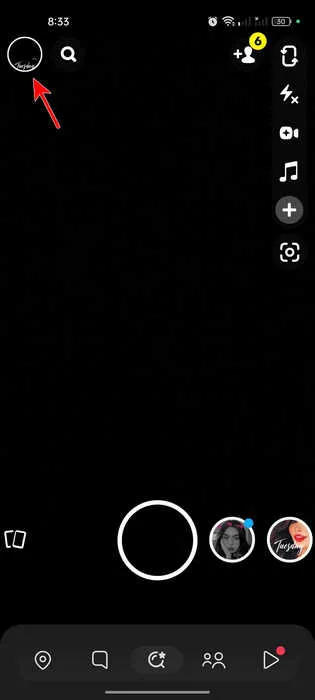
Desplácese hacia abajo hasta la sección «Mis historias» y haga clic en la historia que desea guardar.
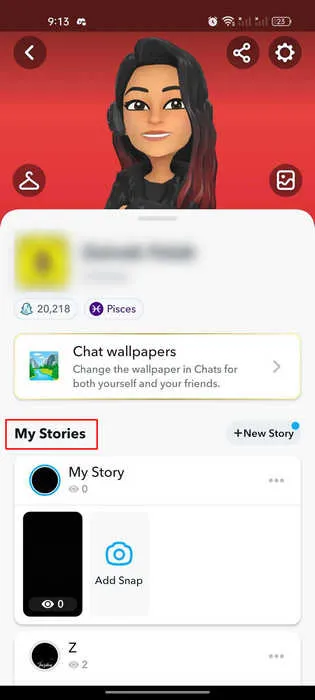
Mantenga presionado el complemento, luego seleccione «Guardar» en el menú que aparece en la parte inferior. Tenga en cuenta que las instantáneas se almacenan en «Mis historias» durante 24 horas antes de que se eliminen.

Cómo ver los recuerdos guardados
Para ver los Recuerdos guardados en la aplicación móvil, deslice el dedo hacia arriba desde la pantalla de la cámara o toque el ícono de fotos en el lado izquierdo.
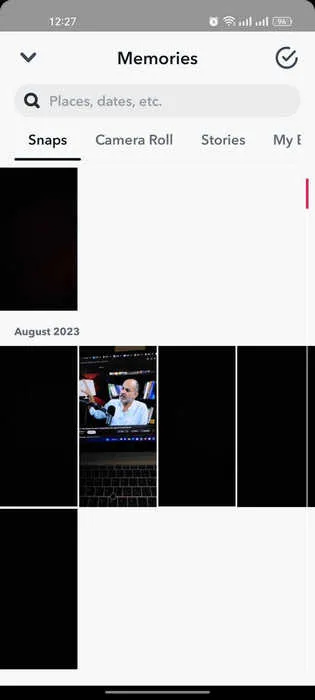
Explore sus fotos y videos guardados en la pantalla Recuerdos. Estarán organizados por categorías, como «Historias» y «Instantáneas».
Cómo guardar instantáneas/historias en el carrete de su cámara automáticamente
Si desea guardar instantáneas o historias en el carrete de su cámara, modifique la configuración de Recuerdos.
Toca el ícono de perfil en la esquina superior izquierda de la aplicación Snapchat, luego presiona el ícono de ajustes en la esquina superior derecha.
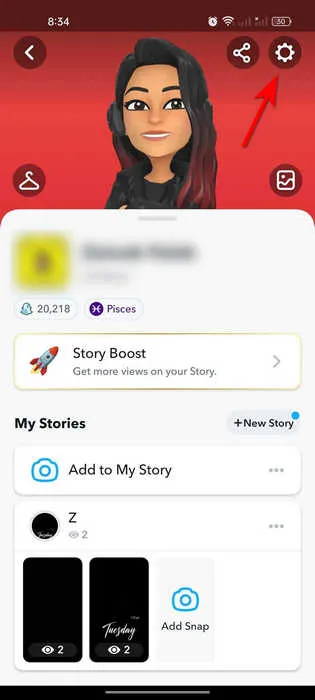
Desplázate hacia abajo y toca la opción «Recuerdos».
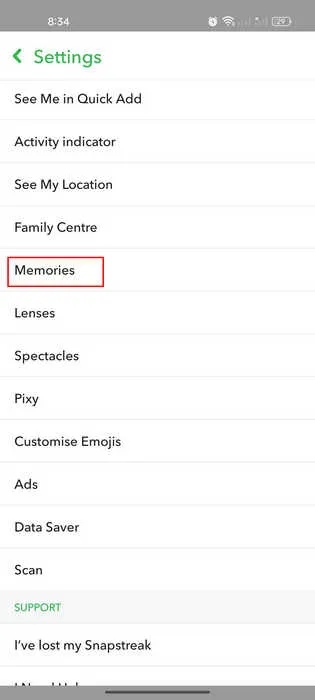
Toque el «Botón Guardar» en la sección «Guardar destinos».
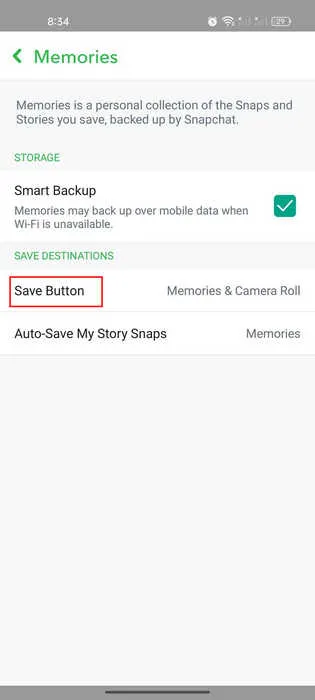
Elija «Recuerdos y carrete de cámara» o «Solo carrete de cámara».
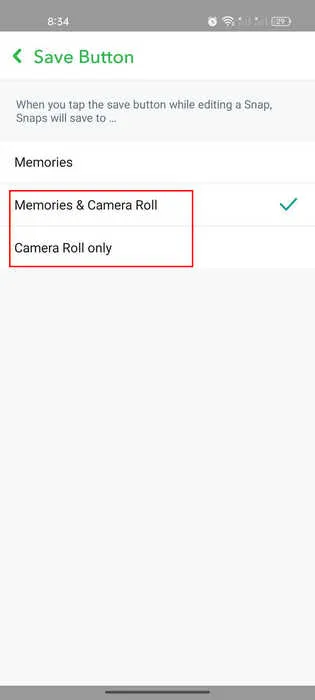
Cuando haces clic en el botón «Guardar», las instantáneas o historias se guardarán automáticamente en el carrete de la cámara.
Es importante tener en cuenta que cuando las instantáneas se guardan «automáticamente», no significa que se guardarán directamente en el carrete de su cámara una vez que las cree. Aún necesitarás usar el método de guardar mencionado anteriormente.
Cómo reutilizar instantáneas e historias guardadas
Puedes reutilizar instantáneas e historias guardadas de Memories cuando quieras. Abre la aplicación Snapchat y deslízate hacia arriba desde la pantalla de la cámara para acceder a tus Recuerdos.
Explore sus instantáneas e historias guardadas y toque la que desea reutilizar. Si desea editar el complemento o la historia, modifíquelo utilizando las herramientas creativas, los filtros y las pegatinas de Snapchat.
Si desea publicarla como una historia, haga clic en el ícono «Historia» y continúe como normalmente publicaría una historia.
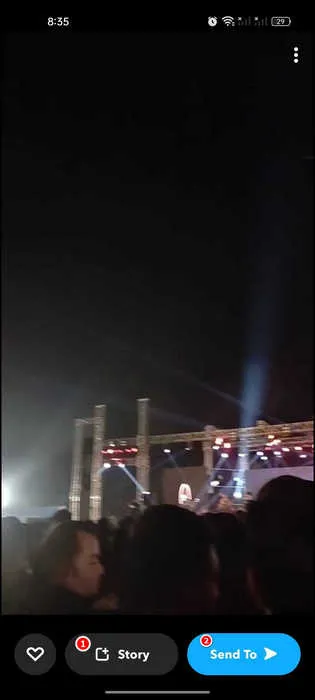
Si desea enviar la historia a un amigo, haga clic en la opción «Enviar a» y elija a quién desea enviársela.
Haga clic en el ícono “Enviar” (flecha azul) nuevamente una vez que haya seleccionado amigos con quienes compartirlo.
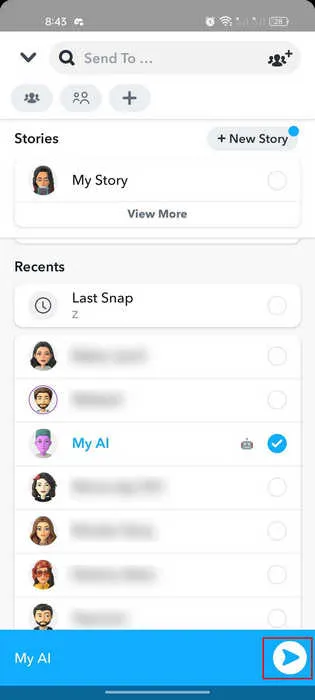
¿Son privados los recuerdos de Snapchat?
A diferencia de tu Snapscore, tus amigos no pueden ver tus Recuerdos de Snapchat. Permanecen en su cuenta y solo usted puede acceder a ellos a menos que decida compartirlos. Si desea agregar una capa adicional de protección, guárdelas en la sección «Sólo para mis ojos» siguiendo los pasos a continuación.
Toca el complemento que deseas proteger en Recuerdos y presiona los tres puntos en la parte superior derecha.
Elija «Ocultar instantánea (solo para mis ojos)» en el menú.
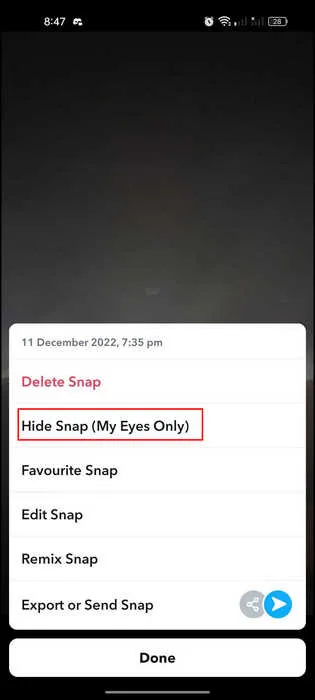
Si es la primera vez que utiliza esta función, toque el botón «Configuración rápida».
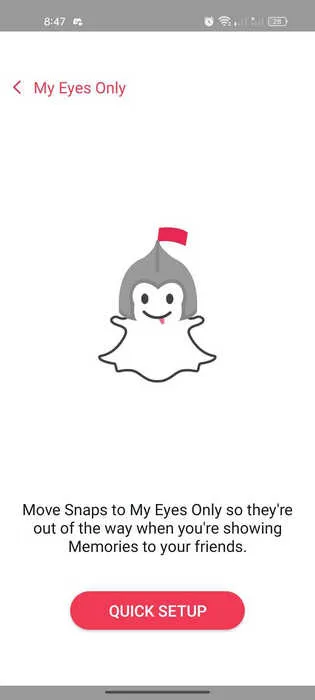
Cree una contraseña y confírmela.
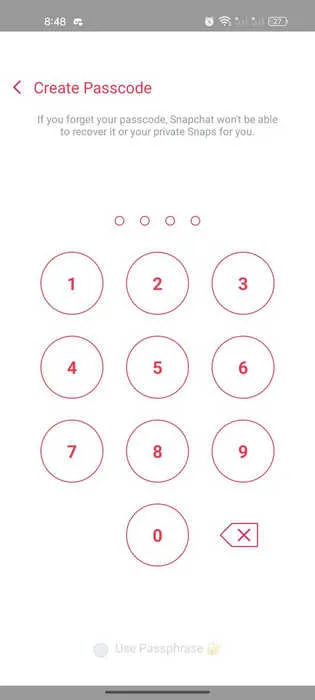
Acepte los términos de la siguiente ventana y haga clic en «Continuar».
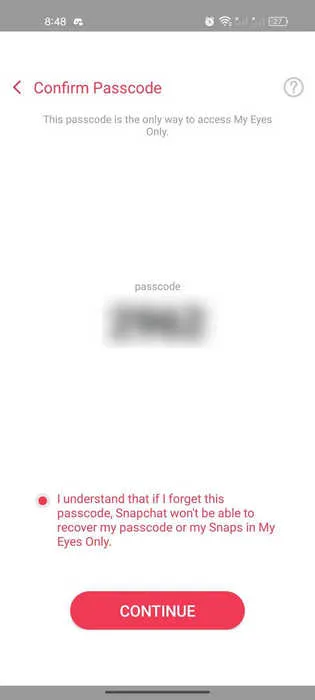
Toque «Finalizar» y la instantánea seleccionada se agregará a la sección «Solo mis ojos».
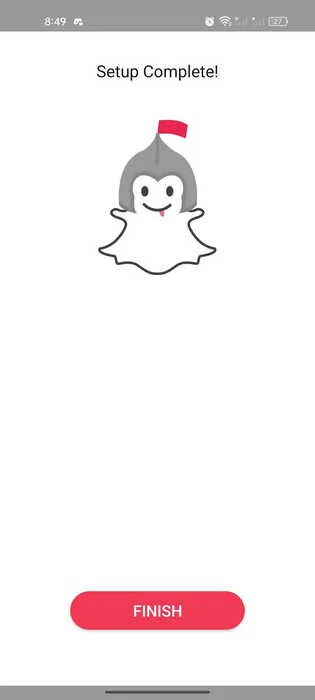
Si eliminaste accidentalmente (algunos de) tus recuerdos de Snapchat y deseas recuperarlos, puedes solicitar formalmente una descarga de datos de Snapchat . Este es también uno de los pasos preliminares a seguir antes de eliminar definitivamente su cuenta de Snapchat, sobre el cual puede obtener más información en nuestra mención anterior de nuestra guía dedicada. También puede resultar útil saber qué hacer si Snapchat deja de funcionar repentinamente .
Crédito de la imagen: Unsplash . Todas las capturas de pantalla son de Zainab Falak.



Deja una respuesta